Ako šifrovať súbory na jednotke Flash

- 2657
- 561
- Štefan Šurka
Dobrý deň, priatelia! Pravdepodobne, každý musel do určitej miery alebo inok. Niektorí remeselníci vytvárajú systém pavúkov z veľkého počtu priečinkov, aby skryli súbor. Táto metóda zjavne nie je pre nás. Zistíme, ako šifrovať súbory na jednotke Flash a pomocou zabudovaných funkcií operačného systému a pomocou špecializovaných programov. Na konci článku budeme venovať pozornosť správnemu ukladaniu hesiel pomocou programu Keepass.

Šifrovanie FLEM je možné vykonávať pomocou zabudovanej funkcie Windows alebo tretích stránok programov.
Bitku
BitLocker je vstavané riešenie operačného systému na šifrovanie bleskových jednotiek. Je prítomný vo všetkých verziách okien, počnúc Vista a vyššie. Táto metóda je triviálna a nie je najspoľahlivejšia, ale ak potrebujete heslo veľmi rýchlo vložiť a nie je čas na stiahnutie ďalšieho softvéru - tento prístup sa môže hodiť dobre.
Nie je potrebné vytvárať špeciálne manipulácie, stačí otvoriť „môj počítač“. Keď sa stane „viditeľným“, vložíme jednotku USB Flash, klikneme na ňu pravým tlačidlom a vyberte položku „Zapnite BitLocker ...“. Zobrazí sa štandardné okno, kde musíme vložiť políčko do prvého políčka a nastaviť heslo pre jednotku. Kliknite na tlačidlo „Ďalej“, dostaneme sa nám možnosti na zachovanie klávesu obnovy. Môže to byť potrebné, ak zabudnete alebo stratíte heslo. Táto vec je potrebná, preto si vyberieme, či ho vytlačí alebo uložte do súboru, kliknite znova na „Ďalej“, proces procesu, po ktorom je jednotka Flash pripravená na prácu.
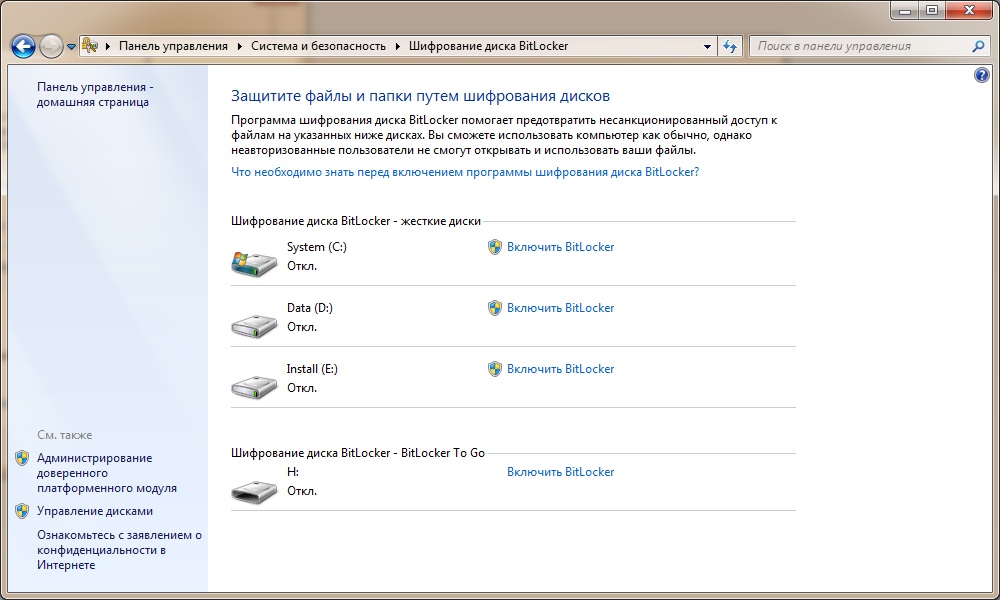
Na základe toho štandardné schopnosti konca systému prejdite na špecializované programy.
Rohos Mini Drive
V tejto metóde použijeme program Rohos Mini Drive, je úplne bezplatný, stiahnuť z webových stránok vývojára, rozbaliť a inštalovať. Súbor váži asi 6 MB. Spúšťame nástroj. V okne programu vyberte položku „Zatvorte disk“. Otvorí sa nové okno, do ktorého sa naša jednotka Flash automaticky načíta, uistite sa, že je to tak, môžete zmeniť zariadenie prostredníctvom ponuky „Choice“. Ak si nie ste úplne istí, potom prejdite do „môjho počítača“ a skontrolujte list s listom v extrémnych prípadoch, odstráňte všetky zariadenia okrem požadovaných z portov USB. V tom istom okne zadajte komplexné heslo, ktoré si môžete zapamätať alebo uložiť niekde. Na konci článku zistíme, ako správne vytvárať a spoľahlivo ukladať heslá. Kliknite na položku „Vytvoriť disk“, očakávajte. Po ukončení procesu sa otvorí nový disk, do ktorého teraz môžeme preniesť všetky potrebné súbory.
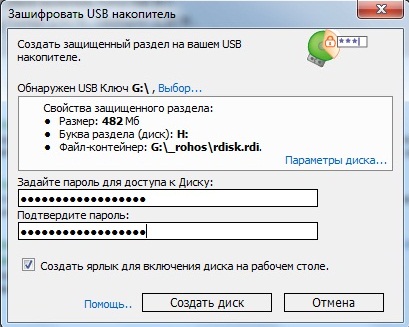
Disk môžete ovládať pomocou štítku, ktorý sa vytvorí na pracovnej ploche alebo prostredníctvom zásobníka systému. Po presunutí všetkých potrebných súborov do šifrovanej sekcie klikneme na ikonu Rohos v Triade s pravým tlačidlom a vyberte možnosť „vypnúť disk“. Disk tak zmizne z viditeľnosti systému, môžete ho vrátiť späť rovnakým spôsobom cez podnos alebo skratku a výber položky „zapnite disk“.
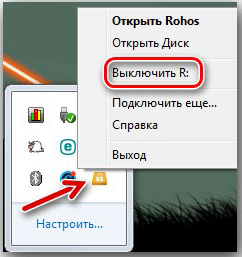
Ak potrebujete otvoriť skrytú sekciu na inom počítači, musíte ísť do koreňa jednotky Flash a spustiť spustiteľný súbor z Rohos s rozšírením *.exe a zadajte heslo.
Truecrypt
Najobľúbenejší program Flash Drive je Truecrypt. Vážne riešenie, ako aj v Rohos Mini Drive, vytvorí šifrovanú logickú sekciu, s ktorou môžeme pracovať ako obvykle. Ladenie Corkicka je multivariant, takže je potrebné zvážiť podrobnejšie vytvorenie sekcie, napríklad najjednoduchšiu možnosť.
Po stiahnutí Truecrypt ho spustíme, máme na výber: rozbaľte alebo nainštalujte ho. Ak ho budete používať raz, stačí ho len rozbaliť, inak - nainštalujte. Po inštalácii môžete vyhodiť jazykový súbor.RU z Russifier do priečinka s programovými súbormi, ak ich máte. Spúšťame program a usporiadame jazyk, ak predtým sme použili Russifikátor.
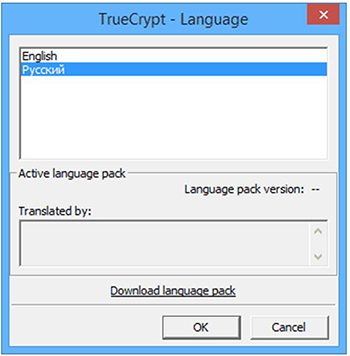
Začneme šifrovanie, pretože musíme vytvoriť nový zväzok. Prejdeme na kartu „Service“ a vyberieme položku „Master tvorby zväzkov“. Ďalej vyberte prvý rádio -transcript a postupujte podľa pokynov Master, nebudete musieť vytvárať žiadne zložité nastavenia. Uistite sa, že je uvedená vaša jednotka Flash s šifrovaním údajov. Po dokončení nastavenia môžeme skopírovať všetky dôležité súbory do nového zväzku.
Bolo by pekné nakonfigurovať načítanie jednotky Flash tak, aby zakaždým nekonfigurovali hlasitosť a nehľadali ďalšie súbory. Za týmto účelom prejdeme na kartu „Service“ a vyberieme položku „Nastavenia prenosného disku“. Nastavte všetky položky ponuky, ako je to znázornené na snímke obrazovky.
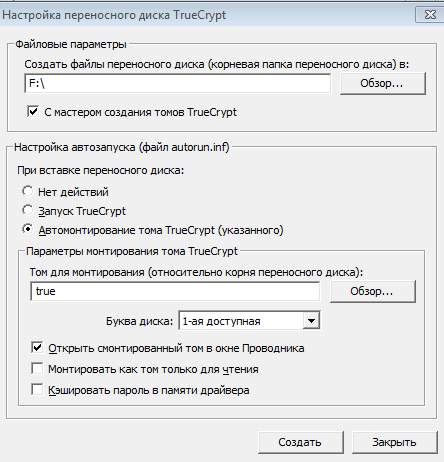 Zväzok na montáž bude potrebné zadať prostredníctvom tlačidla „Prehľad“, požadovaný súbor už leží na vašej jednotke Flash s názvom „True“. Dokončíme nastavenie, vytvoríme prenosný disk. Potom je dopravca úplne pripravený na prácu. Po jeho pripojení k inému počítaču sa zobrazí okno s požiadavkou na heslo a zadanie, ktoré dostaneme prístup k flash jednotke pomocou hardvérového šifrovania. Ak ste nekonfigurovali zaťaženie zbernice, musíte ručne spustiť exekutívny súbor v koreňovej jednotke jednotky, aby ste zavolali do ponuky, aby ste zadali heslo.
Zväzok na montáž bude potrebné zadať prostredníctvom tlačidla „Prehľad“, požadovaný súbor už leží na vašej jednotke Flash s názvom „True“. Dokončíme nastavenie, vytvoríme prenosný disk. Potom je dopravca úplne pripravený na prácu. Po jeho pripojení k inému počítaču sa zobrazí okno s požiadavkou na heslo a zadanie, ktoré dostaneme prístup k flash jednotke pomocou hardvérového šifrovania. Ak ste nekonfigurovali zaťaženie zbernice, musíte ručne spustiť exekutívny súbor v koreňovej jednotke jednotky, aby ste zavolali do ponuky, aby ste zadali heslo.
Ako správne ukladať heslá?
Vytvorte spoľahlivé heslo - polovica prípadu je potrebné ho uložiť. Veľmi zložité heslá nie je možné uložiť do hlavy a príliš jednoduché môže byť ohrozené pomocou programov Brutus Fors. Na záchranu prichádza úžasný program Keepass. Bude nielen ukladať údaje pod spoľahlivou ochranou, ale tiež pomôže pri vytváraní hesla. Potrebujeme len stiahnuť program.
Spustite aplikáciu a zadajte heslo do súboru, v ktorom sa uložia všetky vaše heslá. Akonáhle je v počiatočnej ponuke, musíme vytvoriť nový záznam, keď je vytvorený, bude možné súčasne prísť s heslom, ktoré spĺňa stanovené požiadavky. Nerobte na symboloch, vytvorte si skutočne zložité heslo, v budúcnosti sa dá použiť na bleskové disky s šifrovaním údajov. Uložte všetky zmeny a zatvorte program, na výstupe získate súbor, heslo, z ktorého poznáte iba vy. Skryte ho pred zvedavými očami a v správnom čase všetky vaše heslá, prihlásenia a konfigurácie prístupu môžu byť použité iba otvorením jedného súboru. Pohodlné, nie je to pravda?
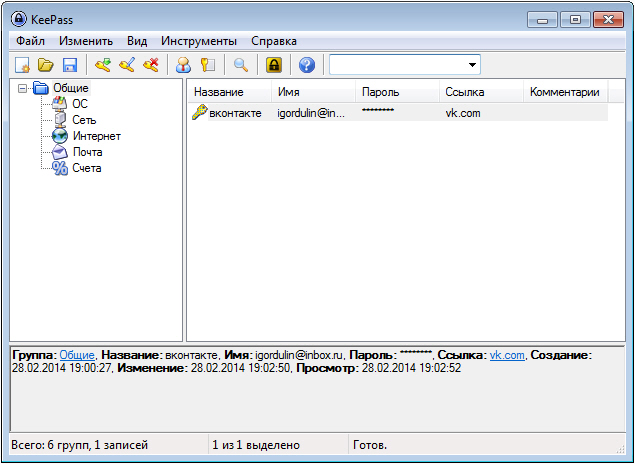
Nebude ťažké zvládnuť rozhranie, je pre dieťa neslušné a dokonca zrozumiteľné. Môžeme vytvoriť logické sekcie, „priečinky“, v ktorých sa ukladajú rôzne údaje. Heslá z jednotiek môžu byť uložené na jednom mieste a prihlásenie do sociálnych sietí sú v inom. Okrem toho je program neuveriteľne ľahký a rýchly.
Záver
Prišli sme na to, ako šifrovať jednotku USB Flash tromi rôznymi spôsobmi. Vyberte si kohokoľvek, kto vám viac vyhovuje, a nezabudnite na heslá. Pre ich ukladanie je lepšie používať špecializované programy, je to pohodlné, spoľahlivé a ľahké. Vytvorte záložné kópie všetkých údajov na jednotke Flash, potom vylúčite riziko straty údajov, ak sa jednotka Flash zlomí alebo sa stratí. Nenechajte svoj účet k dispozícii, ak opustíte počítač, postupujte podľa pravidiel zabezpečenia informácií.
Ak máte otázky, opýtajte sa ich v komentároch!

